Brak możliwości usunięcia aplikacji jest jednym z najczęstszych problemów, z jakimi borykają się właściciele komputerów. Przyjrzyjmy się, jak prawidłowo odinstaluj Caffeine Maca w tym artykule.
Jeśli kofeina nie zostanie całkowicie usunięta, przyczyną może być jedna lub wszystkie z następujących okoliczności: Caffeinated nie została pierwotnie zainstalowana całkowicie lub poprawnie, system operacyjny nie może znaleźć domyślnego dezinstalatora programu, przypadkowo niektóre pliki oprogramowania zostały usunięte, rejestr skojarzony z programem klucze są uszkodzone lub system na komputerze jest uszkodzony z powodu infekcji wirusowej. Nauczyć się jak szybko i całkowicie odinstalować oprogramowanie jak Caffeine Mac, czytając dalej.
Spis treści: Część 1. Co to jest ikona filiżanki kawy na moim MacBooku?Część 2. Jak odinstalować Caffeine z macOS?Część 3. Jak całkowicie odinstalować Caffeine z komputera Mac?Część 4. Wniosek
Część 1. Co to jest ikona filiżanki kawy na moim MacBooku?
Kofeina to tylko bardzo małe oprogramowanie, które dodaje ikonę do skrajnej prawej krawędzi paska menu na komputerze. Kliknięcie go spowoduje, że komputer Mac nie przejdzie w tryb uśpienia, nie przyciemni ekranu i nie włączy wygaszacza ekranu za każdym razem, gdy wykryje brak aktywności.
Po zainstalowaniu Caffeine w prawym dolnym rogu paska menu pojawi się symbol filiżanki kawy. Aby przełączyć, kiedy Caffeine działa lub nie, po prostu dotknij filiżanki. Jeśli kubek wydaje się pełny, oznacza to, że kofeina stała się aktywna i uniemożliwi przejście komputera Mac w stan uśpienia, obniżenie i przyciemnienie ekranu lub zainicjowanie wygaszacze ekranu zdalnie. Filiżanka, w której nie ma płynu, wskazuje, że Twój Mac śpi prawidłowo i będzie działał zgodnie z ustawionymi preferencjami wygaszacza ekranu.
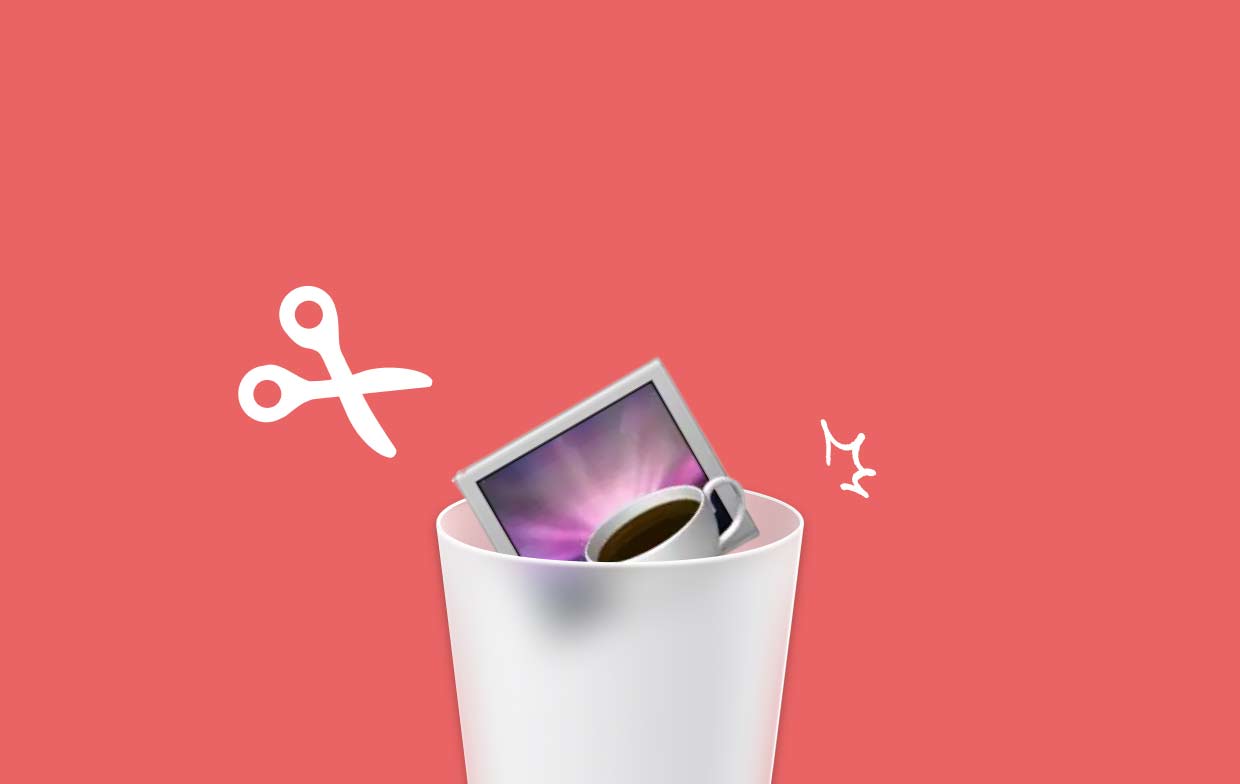
Ale niektórzy użytkownicy nadal chcą odinstalować Caffeine na Macu. Kofeina została zaprojektowana tak, aby rzeczy były proste, ale silne w działaniu. Opcje, które można teraz skonfigurować, obejmują to, czy kofeina powinna być włączana za każdym razem, gdy się zaczyna, czy kofeina powinna rozpoczynać się automatycznie, a także początkowy czas trwania, jeśli wolisz, aby kofeina zawsze wyłączała się automatycznie po osiągnięciu określonej ilości czasu upłynął.
Część 2. Jak odinstalować Caffeine z macOS?
Musisz usunąć każdą część oprogramowania, aby odinstalować Caffeine na komputerze Mac, który nie jest już używany, ponownie zainstalować aplikację, która nie działa poprawnie lub po prostu zwolnić miejsce na dysku twardym komputera Mac. Obejmują one samą aplikację, wszelkie dodane pliki preferencji lub pliki pomocnicze oraz wszelkie niewykrywalne pliki.
Jeśli zastosujemy się do wyczerpujących wskazówek podanych poniżej, możemy wybrać odpowiednią metodę odinstalowania Caffeine na komputerze Mac. Wskazówki krok po kroku są podane.
- Przed rozpoczęciem odinstalowywania Caffeine na Macu upewnij się, że oprogramowanie Caffeine jest całkowicie wyłączone i nie działa w tle. Możemy wybrać porzucić z menu wyświetlania, klikając prawym przyciskiem myszy ikonę aplikacji w obszarze Dok.
- Z pewnością nie można po prostu odrzucić programu korzystającego z interfejsu Docka, jeśli nie odpowiada. Jakie masz opcje? Gdy wymusisz zamknięcie oprogramowania, możesz przejść do Activity monitor stamtąd. Wybierając Użytkowe, Po Zastosowania, a następnie używając Wymuś rezygnację opcja w ramach Finder, możesz znaleźć kofeinę w CPU płyta.
- Musisz teraz usunąć program Caffeine ze swojego komputera. Klikając symbol aplikacji Caffeine w Finderze, a następnie w obszarze Aplikacje, możesz po prostu wybrać Przenieś do Kosza z wyskakującego menu.
- Oprócz powyższych metod musimy również usunąć wszelkie pliki lub foldery Caffeine, które mogą pozostać. Przejdź do Findera, wybierz Go, następnie Przejdź do folderu, typ "Biblioteka” w polu tekstowym, a następnie naciśnij przycisk Przejdź.
- Wyszukaj i usuń wszystkie foldery lub pliki połączone z programem Caffeine, przechodząc do podfolderów.
- Uruchom ponownie komputer Mac, a następnie opróżnij kosz. Po przejściu do folderu Kosz w Docku możesz odinstalować Caffeine na komputerze Mac i usunąć wszystko, co jest z nią związane, wybierając Opróżnij kosz.
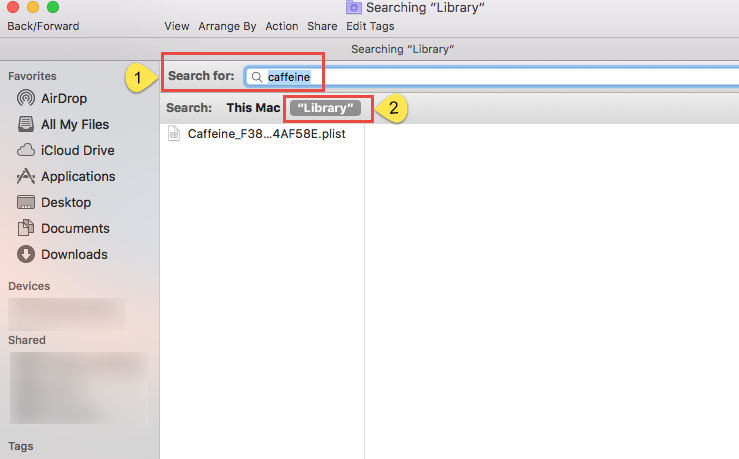
Część 3. Jak całkowicie odinstalować Caffeine z komputera Mac?
iMyMac PowerMyMac może pomóc Ci zoptymalizować i wyczyścić komputer Mac. Oferuje wspaniały interfejs użytkownika i szeroką gamę przydatnych funkcji. Ta aplikacja do czyszczenia komputerów Mac ułatwia lokalizowanie i usuwanie zbędnych i powiązanych plików, dodatkowych plików pozostawionych po odinstalowaniu programu oraz niepotrzebnych plików z systemu w celu poprawy wydajności systemu. Użyj funkcji PowerMyMac App Uninstaller, aby usunąć wszelkie pozostałe pliki i usunąć niepotrzebne oprogramowanie.
Ogólnie rzecz biorąc, zapewnia naprawdę pomocne podejście do odinstalowywania oprogramowania Mac. Możesz szybko odinstalować Caffeine na komputerze Mac i wszystkie powiązane pliki za pomocą skutecznego narzędzia App Uninstaller. Znalezienie wszystkich danych potrzebnych do oprogramowania może zająć trochę czasu. Aby sprawdzić, czy ta aplikacja usuwa niepotrzebne lub niepotrzebne programy, wykonaj następujące kroki:
- Otwórz PowerMyMac i wybierz opcję z głównego menu nawigacyjnego. Następnie wybierz Deinstalator aplikacji z wyświetlonej listy dostępnych opcji.
- Od razu po wybraniu urządzenia i dokonaniu wyboru SCAN, rozpocznie się kompleksowa analiza instalacji aplikacji na wybranym systemie.
- Po odkryciu listy wszystkich aplikacji aktualnie zainstalowanych na komputerze, którego używasz, będziesz mieć możliwość usunięcia kilku z nich. Możesz także spróbować go wyszukać, wpisując tytuł programu w polu wyszukiwania tytułu.
- Możesz odinstalować Caffeine na komputerze Mac i usunąć dowolny plik związany z kofeiną z komputera, wybierając „CZYSZCZENIE" opcja.
- Gdy wszystko zostanie zrobione, wiadomość zawierająca słowa „Oczyszczone Zakończone" powinien pojawić się na ekranie.

Część 4. Wniosek
Teraz, wiedząc, jak całkowicie usunąć te niechciane aplikacje, możesz zwolnić nieco więcej miejsca na komputerze Mac. Dzięki PowerMyMac łatwo byłoby odinstalować Caffeine na komputerze Mac. Może być również używany jako środek czyszczący do komputera szybko i łatwo odinstaluj Cocktail z komputera Mac.
Dlaczego nie zbadać i dowiedzieć się więcej o aplikacji poprzez dokładniejsze zbadanie i próbę użycia aplikacji?



